Kaip IT ekspertas, vienas iš dažniausiai man užduodamų klausimų yra tai, kaip pakeisti vaizdo dalies spalvą programoje „PowerPoint“. Nors yra keletas skirtingų būdų tai padaryti, labiausiai paplitęs ir lengviausias būdas yra naudoti „formato formos“ funkciją.
Norėdami pradėti, atidarykite PowerPoint pristatymą ir pasirinkite vaizdą, kurį norite redaguoti. Tada puslapio viršuje spustelėkite skirtuką „Formatas“. Tada spustelėkite išskleidžiamąjį meniu „Formos užpildymas“ ir pasirinkite norimą naudoti spalvą. Galiausiai spustelėkite mygtuką „Taikyti“ ir jūsų pakeitimai bus išsaugoti.
Tai viskas! Vaizdo dalies spalvos keitimas programoje „PowerPoint“ yra greitas ir paprastas procesas, kurį gali atlikti visi. Taigi, kai kitą kartą reikės patobulinti pristatymą, nepamirškite išbandyti šio patarimo.
kalendorių leidėjas
„PowerPoint“ yra pristatymo platforma, kurią naudoja daugelis žmonių visame pasaulyje, ypač tie, kurie nori pristatyti savo tyrimus auditorijai. Žmonės kartais įterpia vaizdus į savo PowerPoint pristatymus, kad jie taptų patrauklesni arba parodytų pavyzdį. Programoje „Microsoft PowerPoint“ žmonės į skaidres gali įterpti vaizdus iš savo kompiuteryje esančių failų, žiniatinklio arba atsarginių vaizdų. „PowerPoint“ atsarginiai vaizdai yra grafika, sudaryta iš nuotraukų, iliustracijų ir piktogramų. Atvaizdus galima rasti „Microsoft Word“, „Excel“ ir „Outlook“. Šioje pamokoje paaiškinsime, kaip pakeisti vaizdo dalies spalvą programoje „PowerPoint“. .

Kaip pakeisti vaizdo dalies spalvą programoje „PowerPoint“.
Norėdami paslėpti ir pakeisti kiekvienos iliustracijos dalies spalvą programoje „PowerPoint“, atlikite šiuos veiksmus:
- Paleiskite „PowerPoint“.
- Pakeiskite skaidrę į tuščią.
- Spustelėkite skirtuką Įterpti, spustelėkite Paveikslėliai, tada spustelėkite Atvaizduoti vaizdai.
- Spustelėkite Iliustracija, pasirinkite iliustraciją ir spustelėkite Įterpti.
- Skirtuke Grafikos formatas spustelėkite mygtuką Konvertuoti į formą.
- Padalinkite iliustraciją į dalis, dabar, kai ji buvo konvertuota į figūras.
- Spustelėkite Formatuoti formą > spustelėkite mygtuką Formos užpildymas ir pasirinkite spalvą.
atviras Maitinimo taškas pristatymas.
Padarykite „PowerPoint“ skaidrę tuščią.
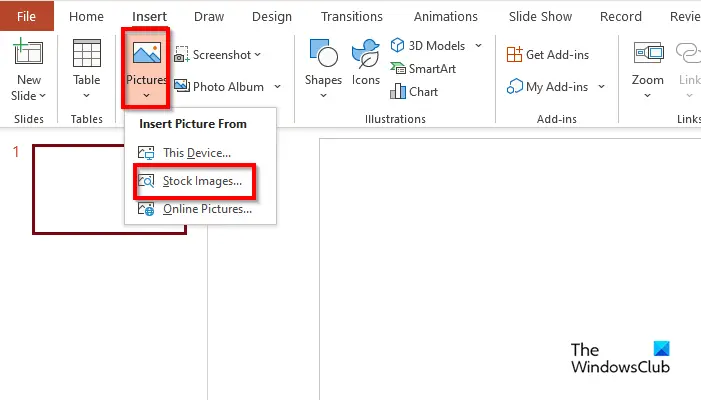
Įjungta Įdėti Paspausk mygtuką Vaizdai mygtuką ir pasirinkite atsarginiai vaizdai iš savo meniu.
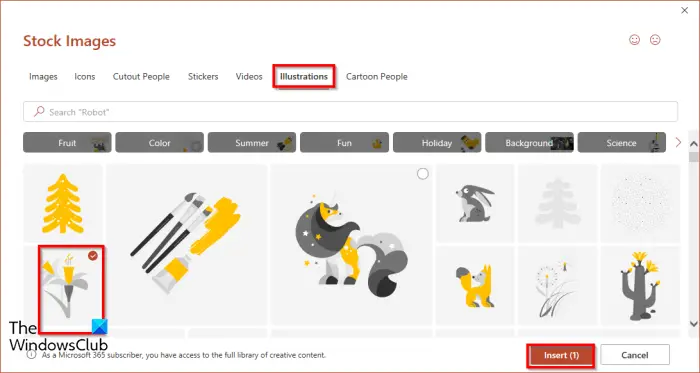
Kada atsarginis vaizdas atsidarys dialogo langas, spustelėkite mygtuką Iliustracija skirtuką, pasirinkite vaizdą, tada spustelėkite Įdėti .
Vaizdas bus įterptas į skaidrę.
A Grafinis formatas atsidarys skirtukas.
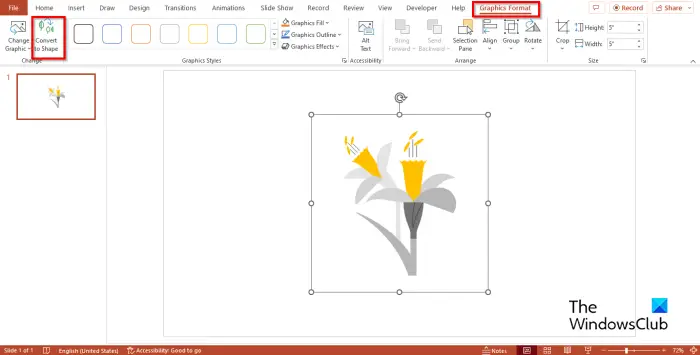
Paspauskite Konvertuoti į formą mygtuką. Tai paverčia iliustraciją į formą.
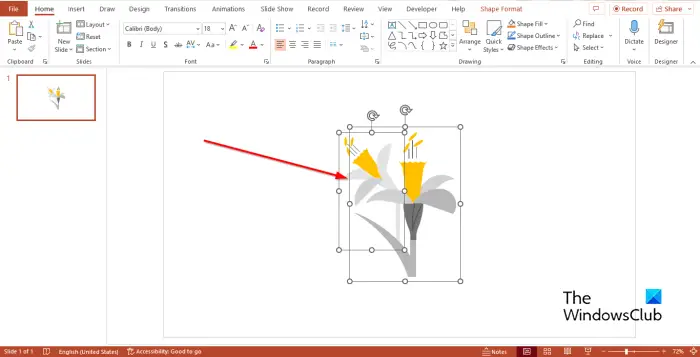
Pastebėsite, kad iliustracija suskirstyta į kvadratų dalis.
Pabandykite perkelti dalį iliustracijos.
Pastebėsite, kad iliustracija suskirstyta į dalis.
Programoje „PowerPoint“ galite ne tik išardyti pradinių vaizdų iliustraciją, bet ir nuspalvinti kiekvieną dalį skirtingomis spalvomis.
Spustelėkite bet kurią iliustracijos dalį ir atsiras skirtukas Shape Format.
Skirtukas Formos formatas bus rodomas vietoj skirtuko Grafinis formatas, nes konvertavote savo atsarginių vaizdų iliustraciją į formą.
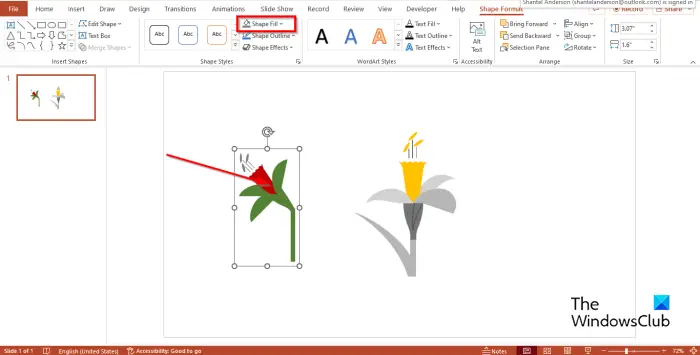
Įjungta Formos formatas Paspausk mygtuką Formos užpildymas mygtuką ir meniu pasirinkite spalvą.
„Windows 10“ nuolat atnaujinama kiekvieną dieną
Pastebėsite, kad spalva pasikeitė.
Tikimės, kad suprantate, kaip analizuoti ir pakeisti kiekvienos iliustracijos dalies spalvą programoje „PowerPoint“.
Skaityti: Kaip animuoti „SmartArt“ grafiką „PowerPoint“.
Kam naudojami atsarginiai vaizdai?
Yra įvairių būdų, kaip naudoti atsarginius vaizdus, pvz., rinkodarą, asmeninius projektus, reklamą, tinklaraščius ir svetaines. „Microsoft PowerPoint“ turite įvairių nuotraukų, kurias galite įterpti į pristatymą. Standartiniai vaizdai gali papasakoti istoriją ir subalansuoti skaidrę, kad jūsų pristatymas būtų patrauklesnis.
Ar „PowerPoint“ atsarginiai vaizdai yra nemokami?
Jei esate „Microsoft 365“ prenumeratorius, galite pasiekti tūkstančius nemokamų vaizdų ir daugiau. Šiuos vaizdus galite naudoti savo dokumentuose, pristatymuose, darbaknygėse ir „SharePoint“ sistemoje „Microsoft 365“.















